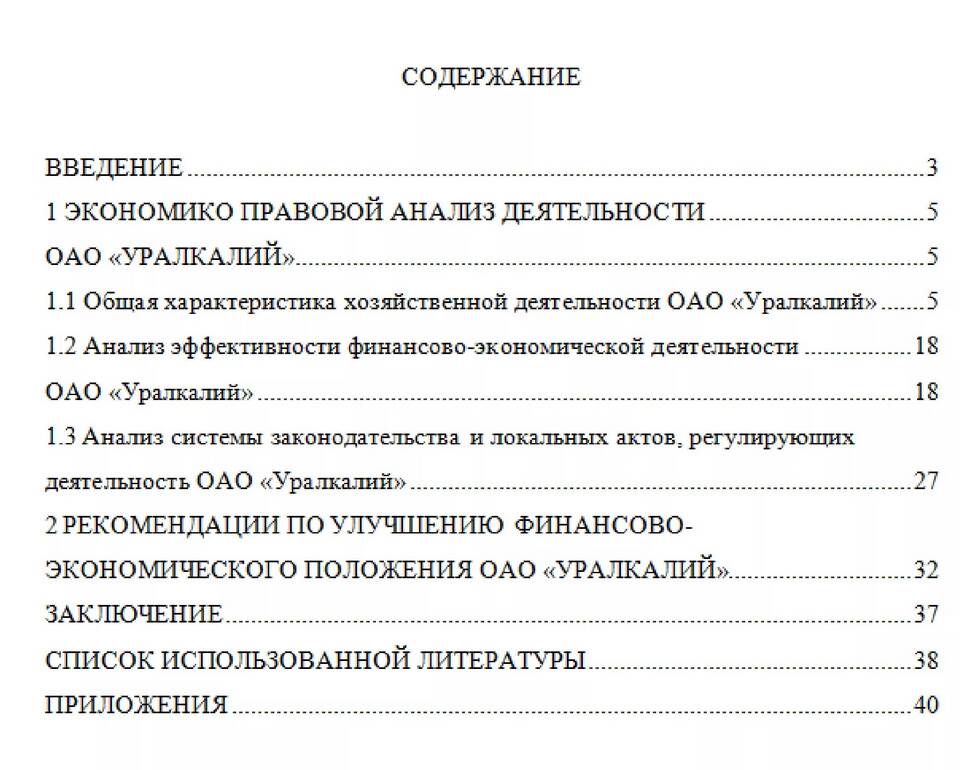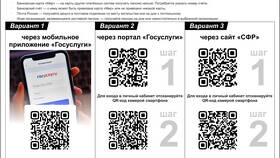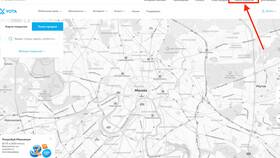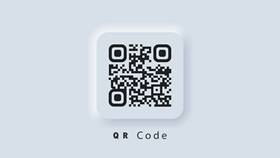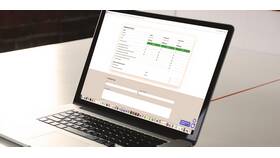Оглавление помогает организовать документ и упрощает навигацию. Рассмотрим процесс создания автоматического оглавления в текстовых редакторах.
Содержание
Подготовка документа
- Используйте стили заголовков (Заголовок 1, Заголовок 2 и т.д.)
- Проверьте последовательность заголовков
- Убедитесь в единообразии форматирования
Создание автоматического оглавления
В Microsoft Word
- Установите курсор в место вставки оглавления
- Перейдите на вкладку "Ссылки"
- Нажмите "Оглавление"
- Выберите один из автособираемых вариантов
В Google Документах
| Шаг | Действие |
| 1 | Нажмите "Вставка" в меню |
| 2 | Выберите "Оглавление" |
| 3 | Укажите стиль оформления |
Настройка внешнего вида
- Изменение шрифта и размера текста
- Настройка отступов для разных уровней
- Выбор заполнителя (точки, линии)
- Изменение количества уровней заголовков
Обновление оглавления
При изменении документа:
- Щелкните правой кнопкой по оглавлению
- Выберите "Обновить поле"
- Укажите "Обновить целиком"
- Нажмите "ОК"
Форматы оглавления
| Тип | Описание |
| Классическое | С номерами страниц справа |
| Простое | Без номеров страниц |
| Настраиваемое | С индивидуальными параметрами |
Рекомендации
Для профессиональных документов используйте не более 3-4 уровней вложенности. Проверяйте актуальность оглавления перед финальной печатью или отправкой документа. В длинных документах размещайте оглавление в начале после титульного листа.